Word, Excel, PowerPoint'teki Son dosyaların sayısını artırın
Word , Excel veya PowerPoint gibi Microsoft Office uygulamalarını açarsanız , bazı şablonların ve son girişlerin yer aldığı bir ekran karşılar. Word, Excel ve PowerPoint'teki Son dosyaların sayısını gizlemek, artırmak veya azaltmak(hide, increase or decrease the number of Recent files in Word, Excel, and PowerPoint) istiyorsanız , bunu nasıl yapabileceğiniz aşağıda açıklanmıştır.
Word gibi bir Microsoft Office uygulamasını her açtığınızda , şablon seçebileceğiniz veya en son açılan belgeyi açabileceğiniz bir sayfa gösterir. Microsoft Word gibi , Excel ve PowerPoint de benzer işlevselliğe ve kullanıcı arayüzüne sahiptir. Varsayılan olarak, o uygulama aracılığıyla açtığınız veya oluşturduğunuz son elli belgeyi, e-tabloyu ve sunu listesini gösterirler. Bazen herhangi bir nedenle bu listeyi göstermek istemeyebilirsiniz veya on, yirmi veya başka bir şeyle değiştirmek isteyebilirsiniz. Böyle bir anda, bunu yapmak için bu öğreticiden yararlanabilirsiniz.
Bilginize, Microsoft Excel'in(Microsoft Excel) ekran görüntülerini ekledik , ancak aynısını diğer Office uygulamalarıyla da yapabilirsiniz. Yerleşik seçeneğin konumu aynıdır, ancak adları farklıdır.
Word , Excel , PowerPoint'teki(PowerPoint) Son dosyaların sayısını değiştirin
Word , Excel , PowerPoint'teki (PowerPoint)Son dosyaların(Recent files) sayısını gizlemek, artırmak veya azaltmak için şu adımları izleyin :
- Microsoft Office uygulamasını açın.
- Seçenekler'e gidin.
- Gelişmiş sekmesine geçin.
- Ekran başlığını öğrenin.
- Son Çalışma Kitaplarının bu sayısını göster(Show this number of Recent Workbooks) kutusundaki sayıyı değiştirin .
- Değişikliğinizi kaydedin.
Başlamak için , değişikliği yapmak istediğiniz Microsoft Office uygulamasını açın. (Microsoft Office)Bu durumda Microsoft Excel(Microsoft Excel) kullanacağız . Bu nedenle (Therefore)Microsoft Excel'i(Microsoft Excel) açtıktan sonra Seçenekler(Options ) butonuna tıklamanız gerekmektedir .

Karşılama sayfasında bu düğmeyi görmelisiniz. Zaten bir elektronik tablo açtıysanız , üst menü çubuğunda görünen Dosya seçeneğini tıklamanız gerekir.(File )
Excel Seçenekleri(Excel Options) penceresini açtıktan sonra Genel(General ) sekmesinden geçiş yapmak için Gelişmiş(Advanced) sekmesine tıklayın. Ardından, Ekran(Display) başlığını alana kadar aşağıya doğru kaydırın . Görüntü(Display) ayarları altında, Bu Son Çalışma Kitaplarını Göster(Show this number of Recent Workbooks) adlı bir seçenek bulabilirsiniz .
Varsayılan olarak 50'ye ayarlanmalıdır. Tamamen gizlemek istiyorsanız o kutuya sıfır (0) girin. Benzer şekilde, son on çalışma kitabını gösterecekseniz, on (10) girin.
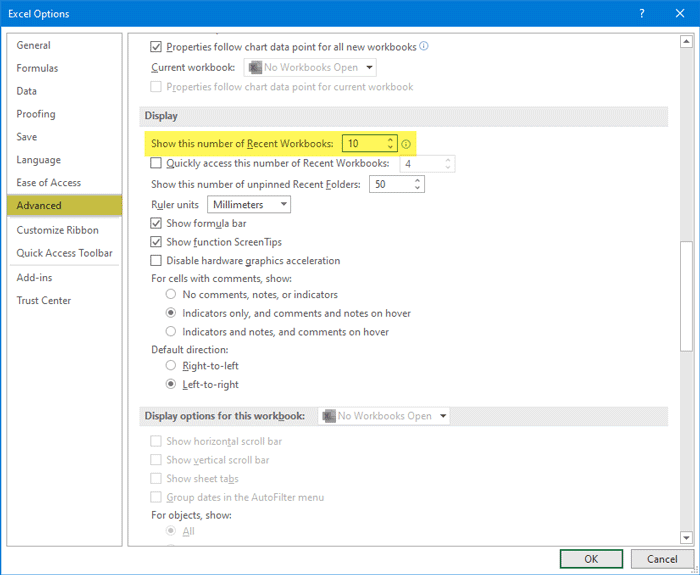
PowerPoint kullanıyorsanız , bu seçeneği bulabilirsiniz – Bu sayıda Son Sunumları göster(Show this number of Recent Presentations) .
Aynı şekilde, Microsoft Word'de (Microsoft Word)Bu Son Belge Sayısını Göster 'i(Show this number of Recent Documents) gösterir . Son olarak, Tamam(OK ) düğmesine tıklayarak değişikliğinizi kaydedin .
Umarım bu basit eğitim yardımcı olur.
Related posts
Excel, Word or PowerPoint son kez başlayamadı
Nasıl Word, Excel, PowerPoint içinde kaydetmek için varsayılan File Format değiştirmek için
Nasıl Outlook içinde Safe Mode Word, Excel, PowerPoint, başlamak için
Convert Word, PowerPoint, Excel Documents PDF içine Google Docs
Clipboard Excel, Word or PowerPoint'da nasıl temizlenir?
Bozuk bir Excel Workbook nasıl onarılır
Excel worksheet Tab'in rengini nasıl değiştirirsiniz
AutoSave Excel çalışmıyor, Word or PowerPoint
Organization Chart Excel'de nasıl oluşturulur
Word Belgesine Excel Çalışma Sayfası Ekleme
Word ve Excel'de Sayıları Hızla Heceleyin
Workbook Sharing Excel'de nasıl durdurulur veya kapatılır
CHOOSE function Excel'te Nasıl Kullanılır
Excel spreadsheet bir Dynamic Chart nasıl takılır
Nasıl Varsayılan Chart Color Word, Excel, PowerPoint
PowerPoint and Excel'de bir QR code nasıl oluşturulur?
Microsoft Excel worksheet bir Trendline nasıl eklenir
Microsoft Excel Tutorial, yeni başlayanlar için
Word Belgesine Excel Çalışma Sayfası Nasıl Eklenir
Excel içinde Rept Function nasıl kullanılır
